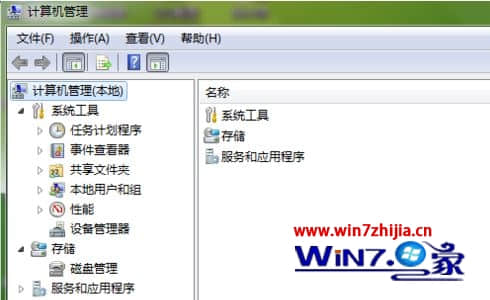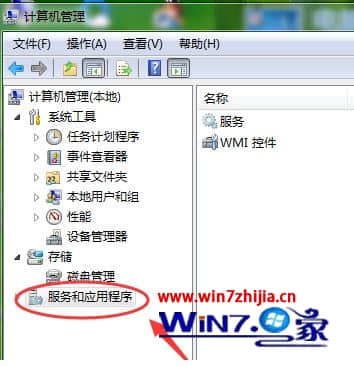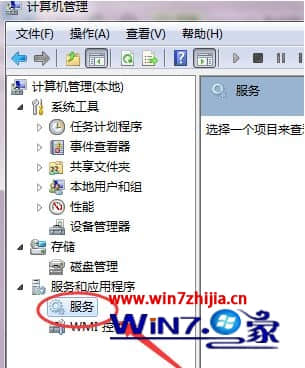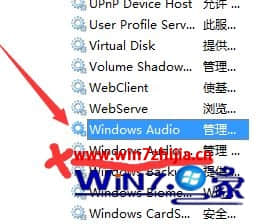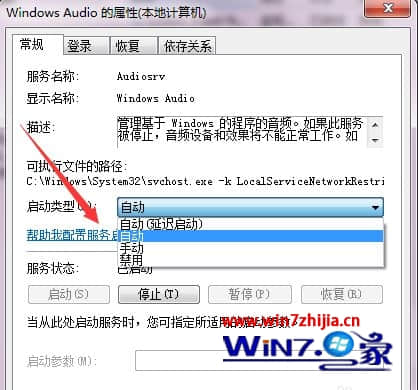本文摘自网络,侵删!
很多小伙伴都遇到过win7系统qq音乐不能播放的困惑吧,一些朋友看过网上零散的win7系统qq音乐不能播放的处理方法,并没有完完全全明白win7系统qq音乐不能播放是如何解决的,今天小编准备了简单的解决办法,只需要按照1、右击“计算机”图标,点击“管理”; 2、在计算机管理中点击“服务和应用程序”;的顺序即可轻松解决,具体的win7系统qq音乐不能播放教程就在下文,一起来看看吧!
1、右击“计算机”图标,点击“管理”;
2、在计算机管理中点击“服务和应用程序”;
3、在“服务和应用程序“中选择点击”服务“;
4、在”服务“界面右侧找到并双击windows audio服务;
5、在弹出的属性界面中点击启动类型下拉选项,选择自动;
6、在属性界面中的启动类型选项中点击”启动“,点击”确定“;
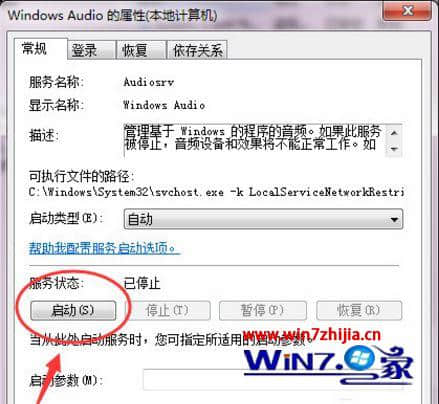
7、这样QQ音乐就能正常播放。
关于Win7系统qq音乐不能播放如何解决就给大家介绍到这边了,如果你有遇到这样情况的话,不妨参照上面的方法步骤来解决吧。
相关阅读 >>
win7系统电脑安装ie8“此安装不支持您的操作系统的当前语言”的解决方法
win7系统使用数据库时mysql频繁掉线无法连接的解决方法
更多相关阅读请进入《win7》频道 >>